Инструкция по эксплуатации Brother QL-570
Руководство по установке программного обеспечения, Удаление программы p-touch editor, Удаление драйвера принтера
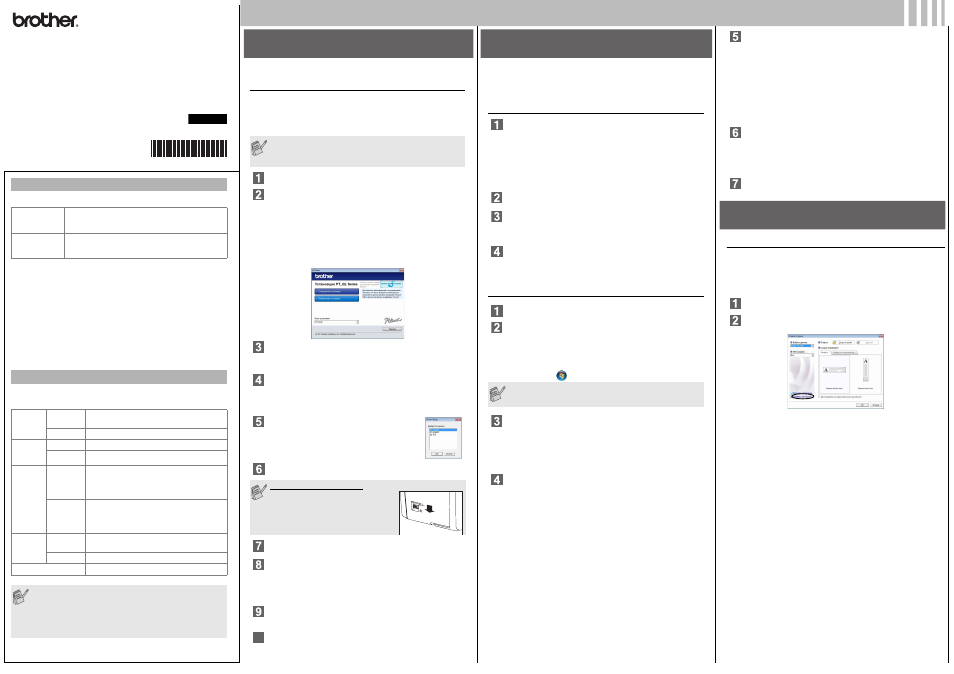
QL-570
P-touch 2430PC / 2700
Руководство по установке
программного обеспечения
Напечатано в Китае
LW7611001
Русский
Компоненты
Меры предосторожности при обращении
с компакт-диском
• Не царапайте компакт-диск.
• Не подвергайте компакт-диск воздействию слишком высоких или
низких температур.
• Не ставьте на компакт-диск тяжелые предметы и не применяйте
излишнюю силу при обращении с ним.
• Программное обеспечение, содержащееся на компакт-диске,
предназначено исключительно для приобретенного устройства.
Его можно установить на нескольких компьютерах, например, в офисе.
Перед установкой программного обеспечения убедитесь в том, что
конфигурация системы соответствует приведенным ниже требованиям.
Введение
P-touch Editor
Позволяет без особых усилий создавать сложные
макеты пользовательских наклеек, содержащие
различные шрифты, шаблоны, картинки.
Драйвер
принтера
Позволяет печатать наклейки на подключенном к
компьютеру принтере P-touch, если на компьютере
установлена программа P-touch Editor.
Требования к системе
ОС
Windows
®
Microsoft
®
Windows
®
XP/Windows Vista
®
/
Windows
®
7
Macintosh
Mac OS X 10.3.9—10.6
Место на
жестком
диске
Windows
®
Более 70 Мб
Macintosh
Более 100 Мб
Память
Windows
®
Windows
®
XP: не менее 128 Мб
Windows Vista
®
: не менее 512 Мб
Windows
®
7: не менее 1 или 2 Гб (для 32- и
64-разрядных версий соответственно)
Macintosh
Mac OS X 10.3.9: не менее 128 Мб
Mac OS X 10.4.x: не менее 256 Мб
Mac OS X 10.5.x: не менее 512 Мб
Mac OS X 10.6: не менее 1 Гб
Монитор
Windows
®
SVGA-видеоадаптер с поддержкой высокого
качества цветопередачи
Macintosh
Более 256 цветов
Прочее
Дисковод для компакт-дисков
Microsoft, Windows и Windows Vista являются зарегистрированными
товарными знаками корпорации Microsoft, США.
Apple, Macintosh и Mac OS являются товарными знаками компании
Apple Inc., зарегистрированными в США и других странах.
Названия другого ПО и продуктов, используемые в этом документе,
являются товарными знаками или зарегистрированными товарными
знаками соответствующих владельцев.
Установка программы P-touch Editor
и драйвера принтера
Порядок установки ПО различается в зависимости от операционной
системы, используемой на компьютере, и может быть изменен без
уведомления.
Имя принтера на иллюстрациях может отличаться от имени
приобретенной модели.
Войдите в систему компьютера и вставьте компакт-диск
в соответствующий дисковод.
Выберите язык, а затем тип установки.
Стандартная
Устанавливает все компоненты (P-touch Editor и драйвер принтера).
Используется по умолчанию.
Выборочная
Позволяет выбрать компоненты для установки. Рекомендуется
для опытных пользователей.
(только для моделей PT-2430PC/QL-570)
Руководство по использованию программного обеспечения в
формате PDF можно установить в ходе выборочной установки.
Внимательно прочитайте лицензионное соглашение. Если вы
принимаете содержащиеся в нем положения и условия, нажмите
кнопку [Да], чтобы продолжить установку.
Следуйте указаниям на экране.
Выберите приложения Microsoft
®
Office, в которых должны
работать функции надстройки, и нажмите кнопку [Далее].
(Надстройка позволит создавать наклейки непосредственно
из приложений Microsoft
®
Office.)
Следуйте указаниям на экране.
(только для моделей PT-2430PC/QL-570)
Выберите модель принтера и нажмите кнопку [ОК].
Следуйте инструкциям по установке драйвера,
отображаемым на экране.
При появлении соответствующего указания подключите принтер
к компьютеру с помощью USB-кабеля, а затем включите его.
После того как принтер будет обнаружен, драйвер установится
автоматически.
Когда появится указание зарегистрировать принтер через
Интернет, выберите способ регистрации и нажмите кнопку [Далее].
Если выбрана регистрация через Интернет, откроется новое окно
браузера, используемого по умолчанию. В нем будут содержаться
инструкции по регистрации принтера, которые потребуется
выполнить.
Нажмите кнопку [Готово]. Установка программного обеспечения
завершена. При появлении соответствующего указания
перезагрузите компьютер.
Запустите программное обеспечение P-touch Editor 5.0. Для этого
последовательно выберите пункты меню [Пуск] — [Программы] —
[Brother P-touch] — [P-touch Editor 5.0].
• Не подключайте принтер к компьютеру, пока не получите
соответствующее указание.
• В приведенном примере описан порядок установки ПО в системе
Windows Vista
®
.
Только для модели PT-2430PC
Прежде чем подключать USB-кабель,
переведите переключатель выбора
режима на обратной стороне принтера
P-touch в нижнее положение.
10
Порядок удаления программы P-touch Editor различается в зависимости
от используемой операционной системы.
В приведенных ниже инструкциях в качестве имени приобретенного
вами принтера используется PT/QL-XXXX.
Удаление программы P-touch Editor
XWindows
®
XP
Выберите пункт [Панель управления], а затем компонент
[Установка и удаление программ].
Откроется диалоговое окно [Установка и удаление программ].
XWindows Vista
®
/Windows
®
7
Выберите пункт [Панель управления], а затем компоненты
[Программы] и [Программы и компоненты].
Откроется диалоговое окно [Удаление или изменение установки
программы].
Выберите программу Brother P-touch Editor 5.0 и нажмите кнопку
[Удалить] (в Windows XP, Windows Vista
®
или Windows
®
7).
Нажмите кнопку [ОК].
Начнется удаление. После того как программное обеспечение
будет удалено с компьютера, откроется диалоговое окно
завершения обслуживания.
Закройте диалоговое окно [Установка и удаление программ]
(в Windows XP) или [Программы и компоненты] (в Windows Vista
®
или Windows
®
7).
Программа P-touch Editor удалена.
Удаление драйвера принтера
Выключите принтер.
XWindows
®
XP
Откройте меню «Пуск», выберите пункт [Принтеры и факсы].
XWindows Vista
®
Выберите пункт [Панель управления], а затем компоненты
[Оборудование и звук] и [Принтеры].
XWindows
®
7
Нажмите кнопку
и выберите пункт [Устройства и принтеры].
XWindows
®
XP
Выберите принтер Brother PT/QL-XXXX, а затем в меню [Файл] —
пункт [Удалить].
XWindows Vista
®
/Windows
®
7
Выберите принтер Brother PT/QL-XXXX, щелкните по нему правой
кнопкой мыши и выберите пункт [Удалить] (в Windows Vista
®
) или
[Удалить устройство] (в Windows
®
7).
XWindows
®
XP
Откройте меню [Файл] и выберите пункт [Свойства сервера].
XWindows Vista
®
Щелкните правой кнопкой мыши в окне [Принтеры], выберите пункт
[Запуск от имени администратора], а затем [Свойства сервера...].
Если откроется диалоговое окно с запросом на подтверждение
авторизации, нажмите кнопку [Продолжить]. Если откроется
диалоговое окно [Контроль учетных записей пользователей],
введите пароль и нажмите кнопку [ОК].
XWindows
®
7
Выберите компонент [Факс] или [Средство записи XPS-документов
(Microsoft)] в окне [Устройства и принтеры], а затем пункт [Свойства
сервера печати], который появится в строке меню.
Дополнительные сведения см. в справке Windows
®
.
XWindows
®
XP
Откройте вкладку [Драйверы] и выберите принтер Brother PT/QL-XXXX.
Затем нажмите кнопку [Удалить].
XWindows Vista
®
Откройте вкладку [Драйверы] и выберите принтер Brother PT/QL-XXXX.
Затем нажмите кнопку [Удалить...].
XWindows
®
7
Откройте вкладку [Драйверы] и нажмите кнопку [Изменить
параметры драйвера].
(Если откроется окно «Контроль учетных записей пользователей»,
введите пароль и нажмите кнопку [ОК].)
Выберите принтер Brother PT/QL-XXXX и нажмите кнопку [Удалить...].
XWindows
®
XP
Перейдите к действию 7.
XWindows Vista
®
/Windows
®
7
Выберите параметр [Удалить драйвер и пакет драйвера]
и нажмите кнопку [ОК].
Следуйте указаниям на экране.
Закройте окно [Свойства сервера печати].
Драйвер принтера удален.
Открытие справки P-touch Editor
В справке содержатся подробные инструкции по созданию наклеек
с помощью программного обеспечения.
Имя принтера на иллюстрациях может отличаться от имени
приобретенной модели.
Открытие из меню «Пуск»
Откройте меню [Пуск] — [Программы] — [Brother P-touch] —
[P-touch Editor 5.0].
В диалоговом окне [Создать/открыть] выберите ссылку
[Справка - Инструкции].
Установка программного
обеспечения и драйвера принтера
Удаление программного
обеспечения и драйвера принтера
Использование справки
P-touch Editor
Для Windows